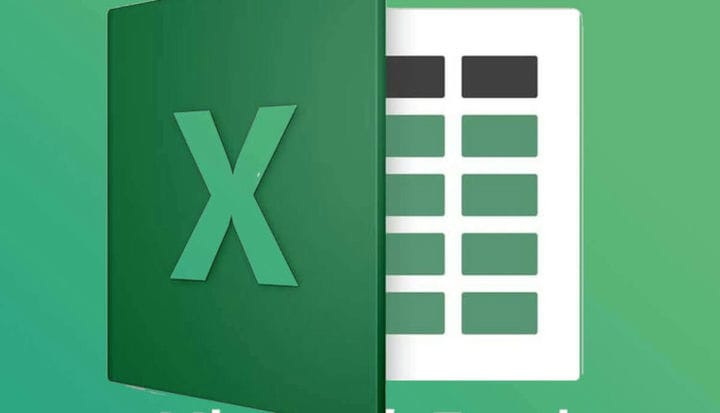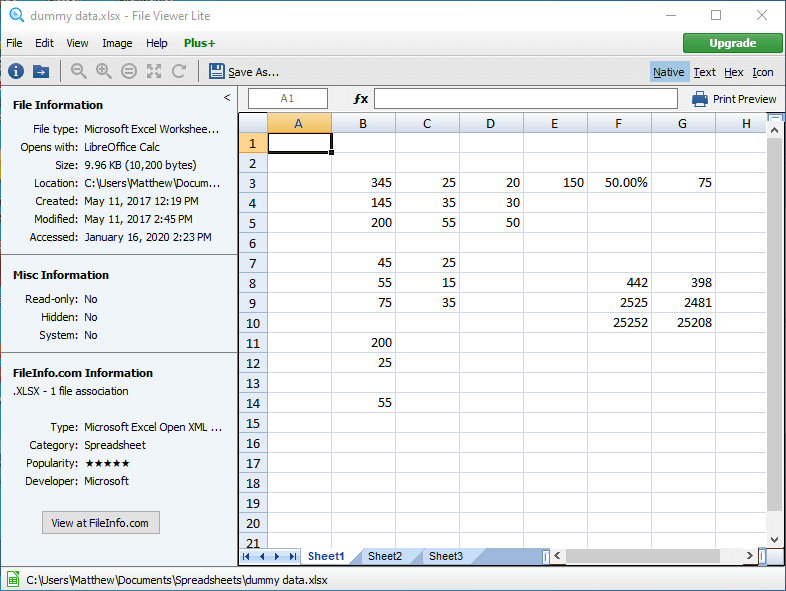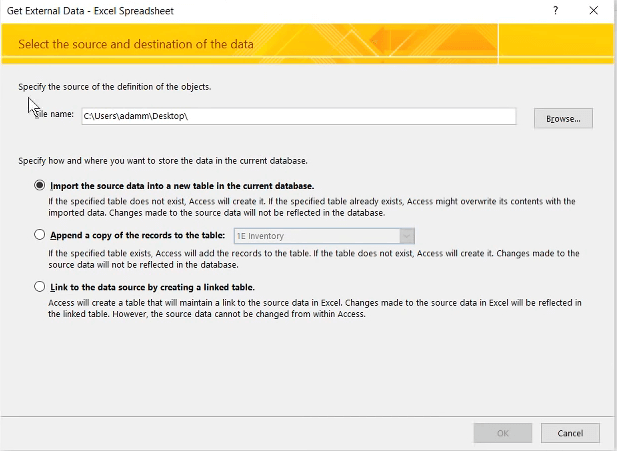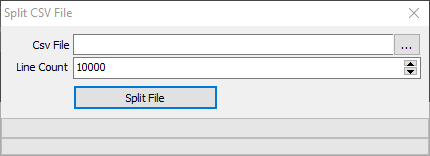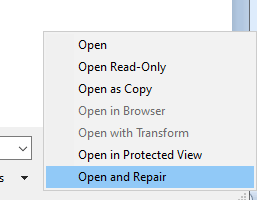Hvordan fikse Microsoft Excels fil ikke lastet helt feil
For å fikse forskjellige PC-problemer, anbefaler vi DriverFix: Denne programvaren holder driverne dine i gang, og dermed beskyttes du mot vanlige datamaskinfeil og maskinvarefeil. Sjekk alle driverne dine nå i 3 enkle trinn:
- Last ned DriverFix (bekreftet nedlastningsfil).
- Klikk Start Scan for å finne alle problematiske drivere.
- Klikk på Oppdater drivere for å få nye versjoner og unngå systemfeil.
- DriverFix er lastet ned av 502 786 lesere denne måneden.
Den Microsoft Excel -fil lastes ikke helt det oppstår feil når brukere forsøker å åpne et Excel-regneark eller importere en CSV-fil til én. Når denne feilen oppstår, åpnes dialogboksen Fil ikke lastet helt som forklarer hvorfor feilmeldingen vises. I dialogboksen står det:
Denne meldingen kan vises på grunn av ett av følgende: Filen inneholder mer enn 1 048 576 rader eller 16 384 kolonner … Området du prøver å lime inn dataene med tabulatoravgrenset inn i, er for lite.
Denne feilen oppstår ofte når brukere prøver å åpne regneark som formørker Excels maksimale spesifikasjoner for regnearkbegrensninger for totale kolonner og rader.
Alternativt kan du prøve å importere CSV-data til et ark som formørker Excels maksimumsgrense. Den Excel spesifikasjoner og begrensninger side gir full informasjon for alle som programmets grenseverdier.
Hvordan fikser jeg feilen Filen er ikke lastet helt inn?
1 Åpne regnearket med alternativ programvare
De fleste regnearkapplikasjoner støtter Excel-format. Så prøv å åpne Excel-filen i et alternativt freeware-regnearkprogram som kanskje ikke har samme maksimale grenser.
Hvis du kan åpne den i en alternativ regnearkprogramvare, kan du redusere antall rader og kolonner i filen slik at den åpnes i Excel.
Alternativt kan du prøve å åpne regnearket med en UFO-programvare (universal file opener ). File Viewer Lite er en freeware UFO-programvare du kan legge til i Windows ved å klikke på Gratis nedlasting på siden. Etter at du har installert det, åpner du Excel-regnearket i File Viewer Lite.
Vær imidlertid oppmerksom på at du bare kan lagre modifiserte regneark med File Viewer Plus, som er fullversjonen.
2 Importer regnearket til Access
- Åpne en tom databasefil i det programmet
- Klikk kategorien Eksterne data
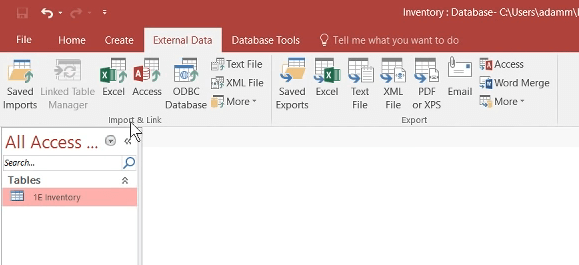
- Klikk på Excel- knappen
![Hvordan fikse Microsoft Excels fil ikke lastet helt feil]()
- Klikk Bla gjennom for å velge Excel-regnearket
- Velg Importer kildedataene til en ny tabell i gjeldende database
- Klikk på OK- knappen
- Klikk på knappene Neste og Fullfør i vinduet Veiviser for import av regneark
Deretter kan du se regnearkets innhold i databasetabellen. Du kan også fjerne tabellrader og eksportere den modifiserte filen tilbake til Excel som et regneark.
3 Del en CSV-fil før du importerer den
Hvis filen ikke lastes helt opp, oppstår når du prøver å importere en CSV-fil, kan du prøve å dele CSV med Split CSV File-programmet.
Deretter kan du importere den delte CSV-filen til separate Excel-regneark.
4 Reparer en ødelagt Excel-fil
- Filen ikke lastet helt feil kan også skyldes en ødelagt Excel-arbeidsbok. For å fikse det, klikk på Fil-fanen i Excel.
- Velg Åpne og deretter mappen som inneholder Excel-filen.
- Velg Excel- filen som ikke åpnes.
- Klikk på pilen på Åpne- knappen.
![Hvordan fikse Microsoft Excels fil ikke lastet helt feil]()
- Velg deretter Åpne og reparer på menyen.
- Velg alternativet Reparer hvis tilgjengelig.
Dette er noen av resolusjonene som kan fikse filen ikke lastet helt feil. For å sikre at feil ikke oppstår, må du sørge for at regnearkene ikke overskyter Excels maksimumsspesifikasjoner.
Den beste måten å gjøre det på er å bruke flere ark i en arbeidsbok, ettersom maksimumsgrensene for kolonne og rad gjelder mer spesifikt for enkeltark.
RELATERTE ARTIKLER FOR Å KONTROLLERE:
- Excel åpner ikke filer, viser en hvit skjerm i stedet? Du kan fikse det
- Hvordan fikse ødelagte Excel-filer på Windows 10
- Excel-filer åpnes ikke etter installasjon av Windows 10 Creators Update [Fix]